PDF Studio Viewer缩放PDF页面的方法
- 时间:2020-11-25 14:07
- 来源:下载吧
- 编辑:longnian
PDF Studio Viewer是一款相当高效的专业化PDF阅读软件,该软件功能十分强大,可以对PDF文件进行阅读以及编辑处理,包括给PDF文件添加图片、箭头以及注释等。我们在阅读PDF文件的时候,如果PDF页面的缩放比例比较小,那么我们就不能看清页面上的文字内容,这时候就需要对PDF文件进行缩放处理,以此来放大PDF页面。这款软件就具备缩放PDF页面的功能。鉴于很多朋友不知道怎么对其操作,那么接下来小编就给大家详细介绍一下PDF Studio Viewer缩放PDF页面的具体操作方法,有需要的朋友可以看一看。
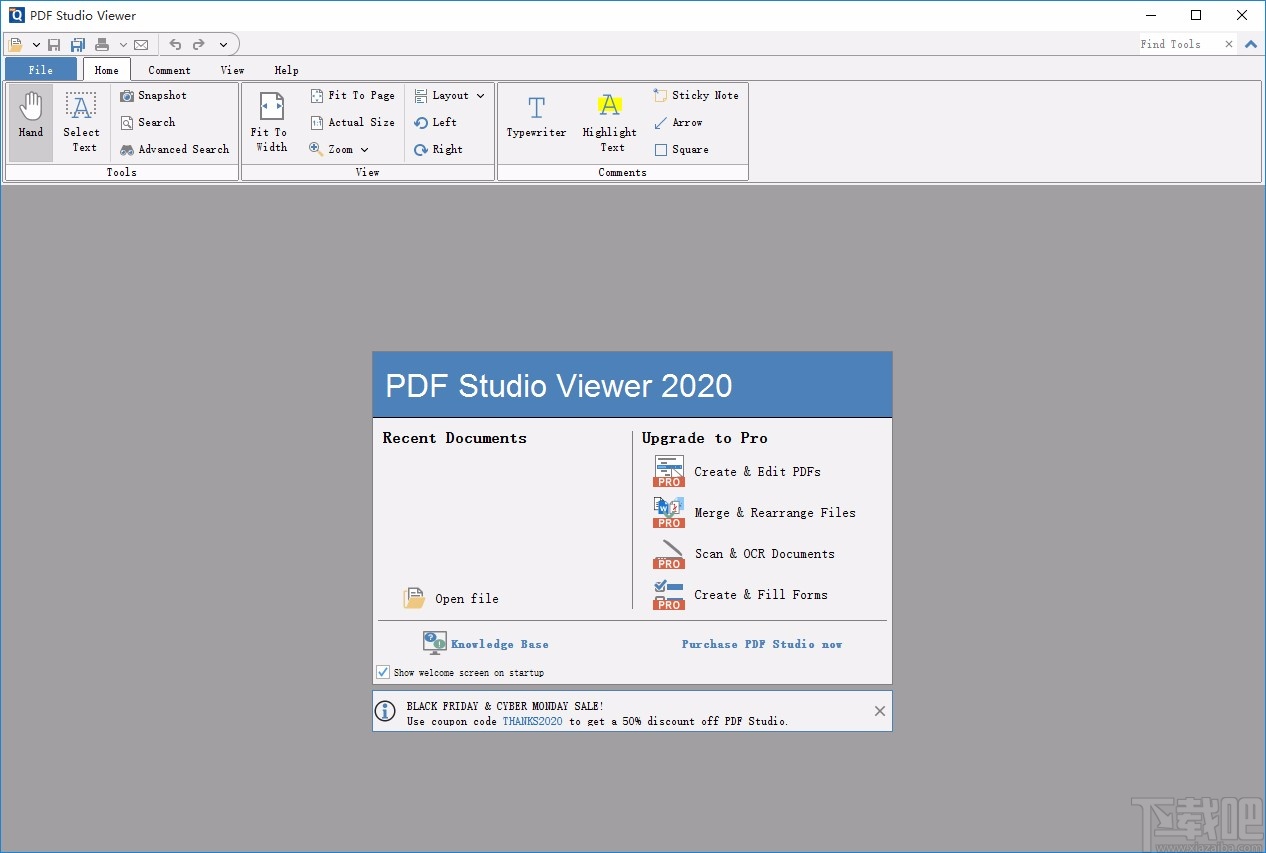
方法步骤
1.首先打开软件,我们在界面正中间的窗口中找到“Open file”按钮,点击该按钮就可以打开文件添加页面。
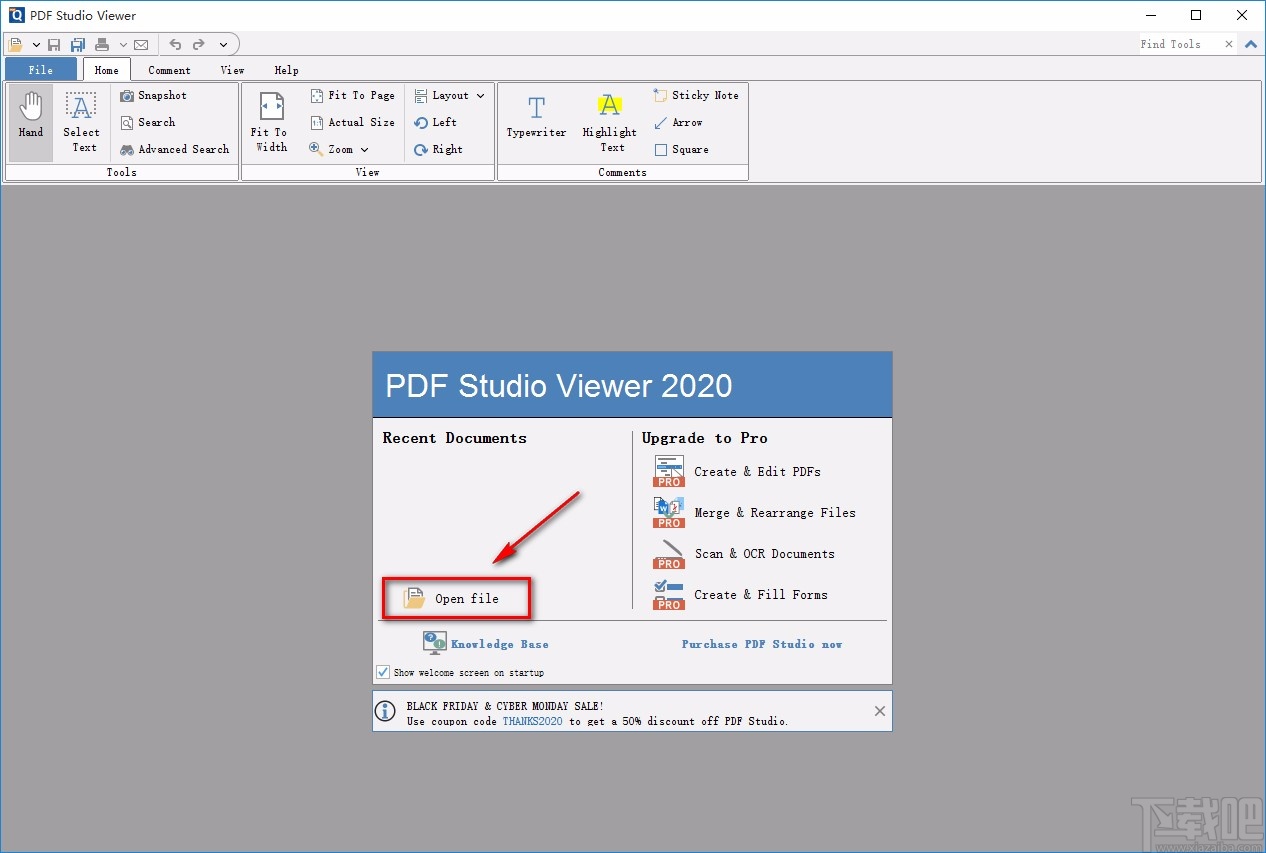
2.接着在文件添加页面中,我们选中需要进行缩放操作的PDF文件,再点击页面右下角的“打开”按钮即可。
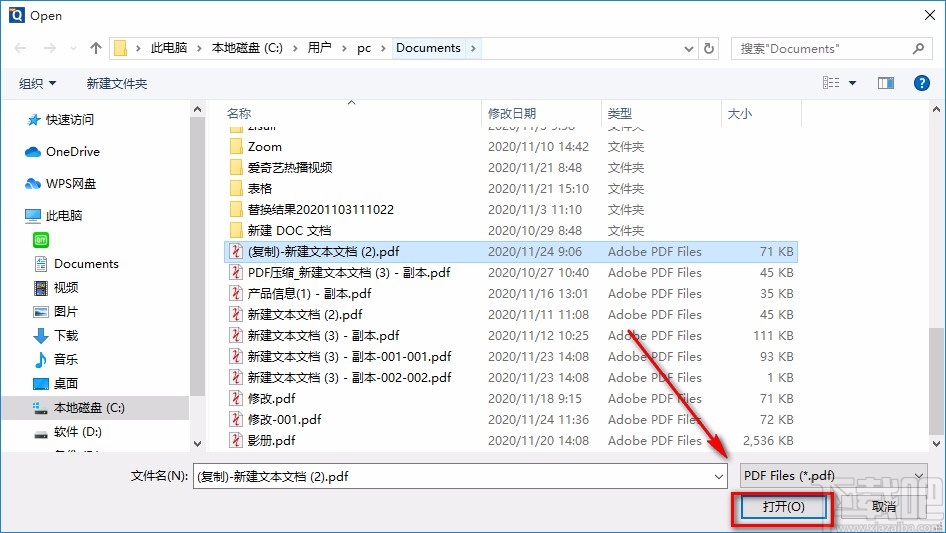
3.将PDF文件添加到软件后,我们在界面上方找到“Zoom”选项,点击该选项即可。
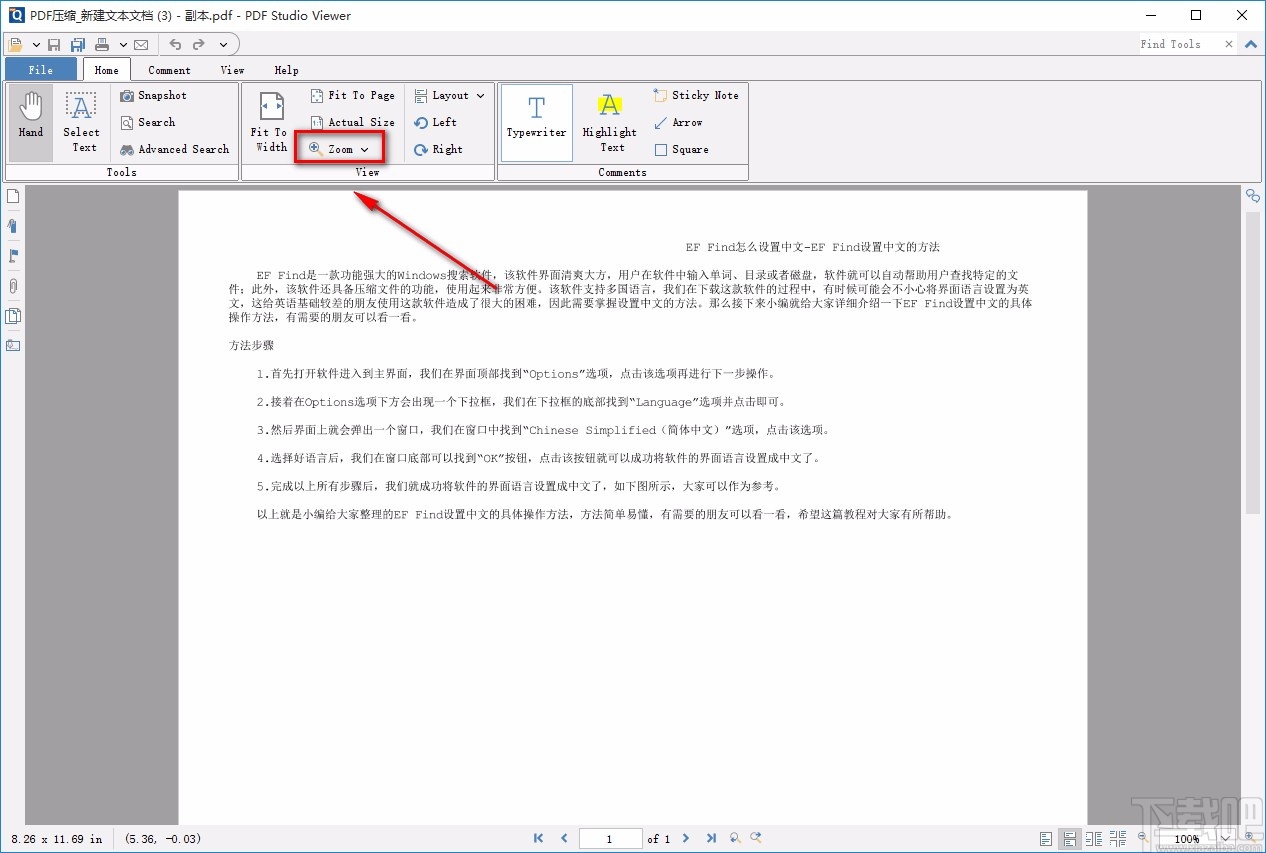
4.接着在Zoom选项下方会出现一个下拉框,在下拉框中可以看到很多缩放比例选项,我们根据自己的需要进行选择即可;比如小编选择125%。
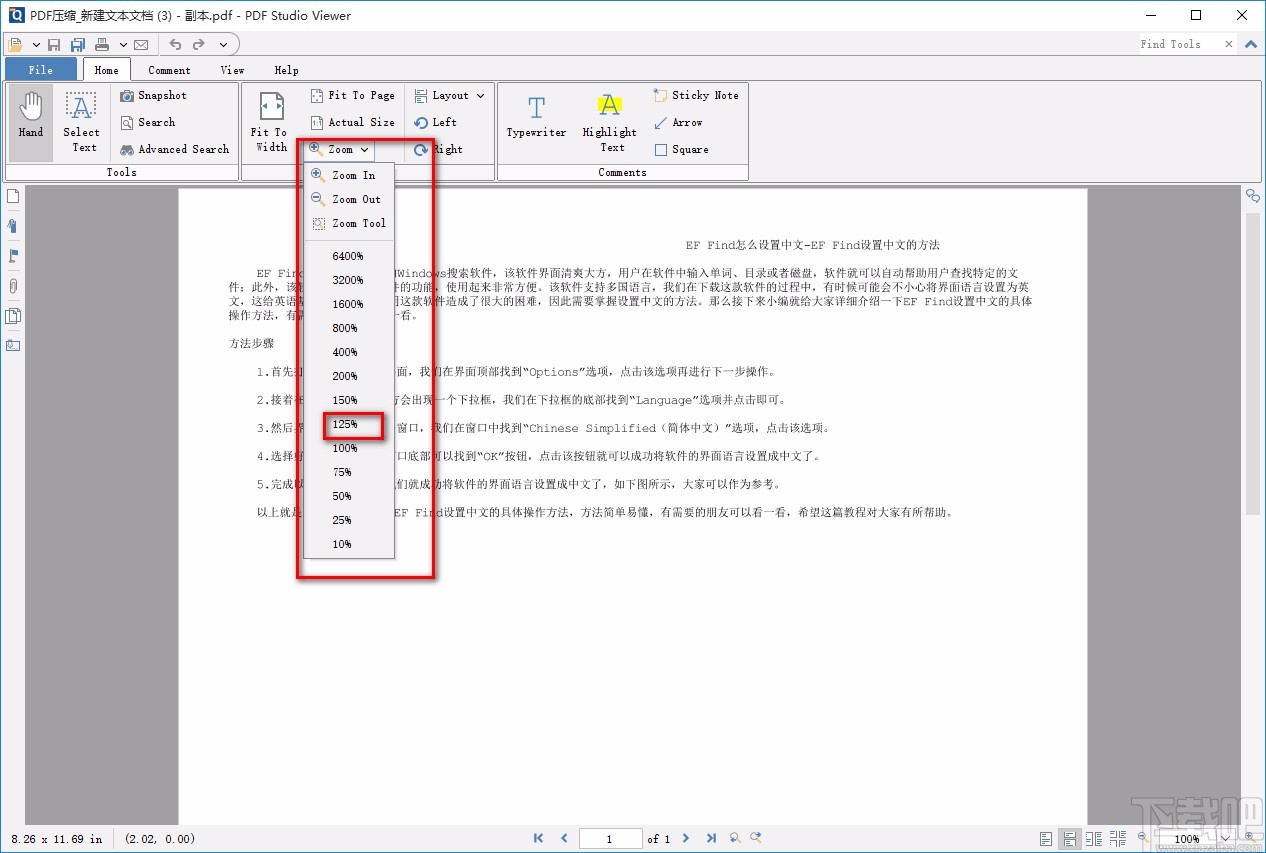
5.然后在界面上就可以看到缩放后的页面效果;这时候我们在界面左上角点击文件保存按钮。
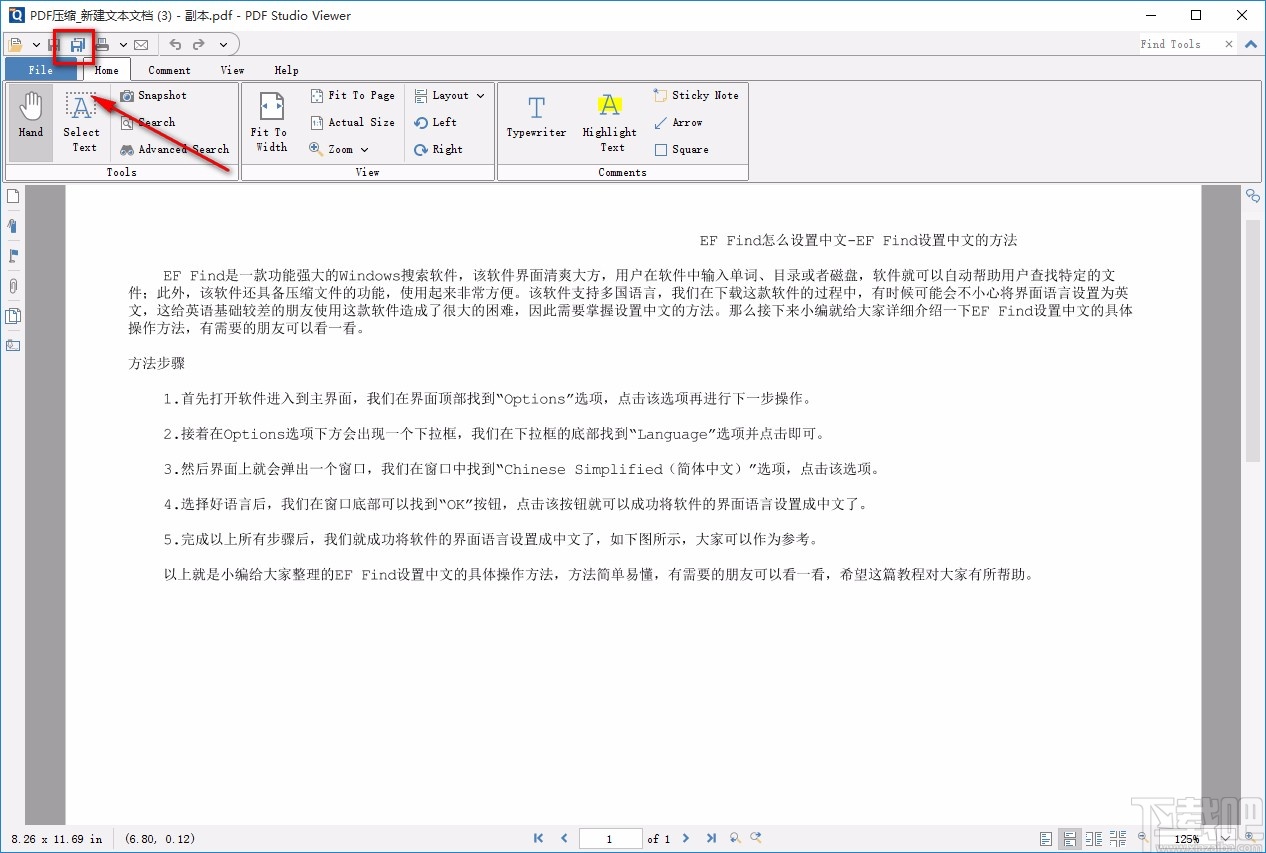
6.最后界面上就会弹出一个文件保存窗口,我们在窗口中选好文件的保存位置后,再点击窗口右下角的“保存”按钮,就可以将缩放后的PDF文件保存在电脑中了。
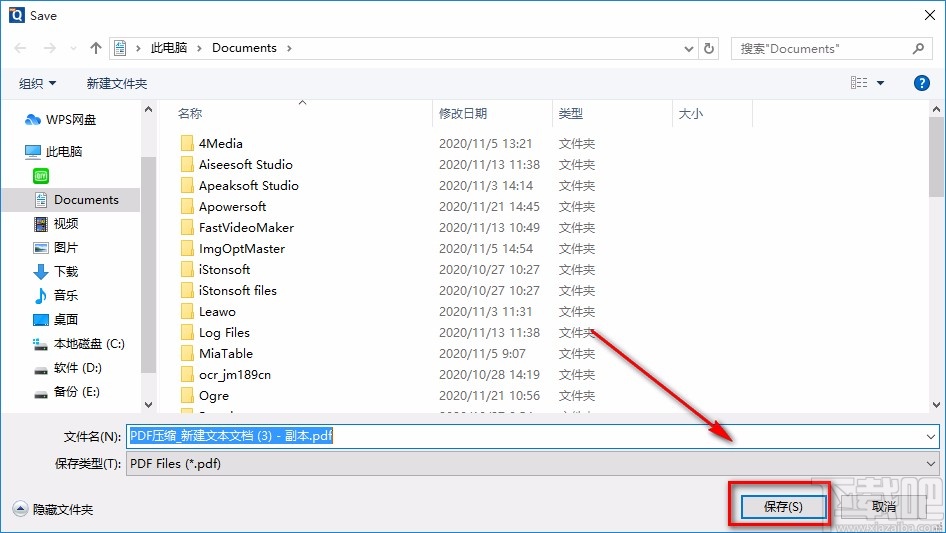
以上就是小编给大家整理的PDF Studio Viewer缩放PDF页面的具体操作方法,方法简单易懂,有需要的朋友可以看一看,希望这篇教程对大家有所帮助。
最近更新
-
 淘宝怎么用微信支付
淘宝怎么用微信支付
淘宝微信支付怎么开通?9月5日淘宝公示与微信
- 2 手机上怎么查法定退休时间 09-13
- 3 怎么查自己的法定退休年龄 09-13
- 4 小红书宠物小伙伴怎么挖宝 09-04
- 5 小红书AI宠物怎么养 09-04
- 6 网易云音乐补偿7天会员怎么领 08-21
人气排行
-
 Office 2016自定义选择组件安装方法(附工具下载)
Office 2016自定义选择组件安装方法(附工具下载)
Office2016不仅不能自定义安装路径,而且还不能选择安装的组件,
-
 office 2013/2010 免密钥激活破解教程
office 2013/2010 免密钥激活破解教程
office2013、office2010免密钥激活破解方法是很多朋友感兴趣的。
-
 最简单在Foxit PDF Editor合并pdf文档的方法
最简单在Foxit PDF Editor合并pdf文档的方法
最简单在FoxitPDFEditor合并pdf文档的方法,有时我们看到自己张比
-
 EXCEL忘记密码怎么办?EXCEL工作表怎么清除密码
EXCEL忘记密码怎么办?EXCEL工作表怎么清除密码
EXCEL是最常用的办公制表软件,有时候制作的工作表想为了保护数据
-
 Office 2016安装路径修改方法 安装位置随意改
Office 2016安装路径修改方法 安装位置随意改
Office2016安装程序不仅不能选择要安装的组件,而且连安装路径都
-
 office2010安装与激活
office2010安装与激活
office办公软件是一个电脑必备的软件来的。office2010这是一个强
-
 Foxit PDF Editor安装许可密钥
Foxit PDF Editor安装许可密钥
FoxitPDFEditor安装许可密钥,有了加密,我们有时在传送重要的文
-
 完美解决Office 2016 for Mac无限崩溃的问题
完美解决Office 2016 for Mac无限崩溃的问题
网友向小编反映“购买了office2016forMac正版后感觉很不给力!每
-
 Foxit PDF Editor怎么编辑PDF里面的文字
Foxit PDF Editor怎么编辑PDF里面的文字
FoxitPDFEditor怎么编辑PDF里面的文字,有时我们拿到一份新的PDF
-
 Foxit PDF Editor怎样将PDF页面旋转
Foxit PDF Editor怎样将PDF页面旋转
FoxitPDFEditor怎样将PDF页面旋转,有时我们做的PDF想把它旋转过

